Все сохраняют контакты в телефонной книге смартфона, но хранить их только в нем – не самое лучшее решение. Современные технологии позволяют синхронизировать устройства, что удобно для создания дубликатов важной информации.
Как скопировать контакты с телефона на компьютер, какие есть способы – об этом в статье. Это может быть полезным в ряде случаев, например, если девайс вышел из строя или попросту был утерян. А так – все необходимое продублировано и всегда будет под рукой.
Для чего нужно копировать номера с телефона на компьютер
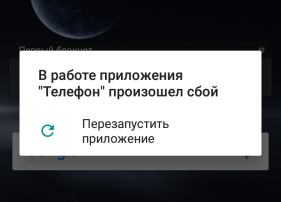
Телефонные номера, сохраненные на памяти устройства – это важные сведения, применяемые как в личной жизни, так и в рабочих целях. Какой бы хорошей ни была память человека, все последовательности цифр запомнить не получится, и эта задача доверяется электронному «карманному помощнику».
Достаточно представить, что будет, если эта база данных вдруг исчезнет. Восстановить то ее можно, но дело это хлопотное и не быстрое.
По каким причинам может быть утерян список контактов:
- телефон украли или он потерян;
- аппаратная поломка;
- сбой в программной обеспечении (ПО);
- неосторожность пользователя («случайно удалил»);
- намеренные действия третьих лиц.
Поэтому, если контакты ценны, не стоит забывать о возможности резервного копирования данных. При этом перенести номера с телефона под управлением Android на компьютер – не самая трудная задача, да и способов сделать это несколько.
Памяти у ПК прилично, поэтому телефонная книга практически не займет свободного места, зато удобно, когда под рукой есть резервная копия.
Бывает, на смартфоне выходит из строя дисплей, модуль беспроводной связи, Bluetooth. В такой ситуации оптимальный способ скопировать информацию – подключение по USB-кабелю. Если хранилищем выступает ноутбук, «связаться» с ним можно и иначе.
Основные способы
Конечно, никто не отменяет возможность переписать контакты вручную, а потом их, например, распечатать. Но это долго и можно ошибиться в цифрах. Скачать контакты с телефона на компьютер – современное решение, которое не отнимет много времени.
Через аккаунт Google

Каждый пользователь смартфона на базе Android заводит себе Google-аккаунт, ведь без него нельзя получить доступ к фирменному магазину «PlayMarket». А это – самые разнообразные приложения и обновления к ним.
Google при этом выступает для Андроида облачным хранилищем. Перекачать номера, зная свой аккаунт, можно в 2 этапа.
Сначала, чтобы была возможность перекинуть информацию с телефона на ПК, выполняют синхронизацию. Как это сделать:
- В меню смартфона заходят в «Настройки».
- «Аккаунты».
- Выбирают «Google» (если его нет, жмут «Добавить аккаунт»).
- Напротив пункта «Контакты» переводят переключатель в активное состояние.
- Заходят в подменю (вертикальное многоточие) и жмут «Синхронизовать».
Теперь можно копировать номера, зайдя в системное приложение «Контакты». В программе есть функция экспорта-импорта данных. Телефонная книга «запаковывается» в vcf-файл, который впоследствии перекидывается на почту.
Пошагово:
- Для дальнейших действий телефон должен быть подключен к интернету.
- Открывают «Контакты».
- Заходят в меню (три точки), выбирают «Импорт/экспорт».
- Источник экспорта – сим-карта или память телефона (куда сохраняются номера).
- Вводят e-mail и выбирают контакты для переноса.
Далее телефонная книга копируется на почту. Оттуда файл скидывают на компьютер. Можно обойтись без электронной почты – vcf-файл копируют на SD-карту, ее вынимают с телефона, вставляют в кард-ридер, а тот – в слот компьютера.
Если смартфон сломан, отказывается включаться – не все потеряно. Как в этом случае перебросить номера (при условии, что аппарат синхронизован с серверами Google):
- В строке браузера вводят адрес «https://contacts.google.com/».
- Зайдя в учетную запись, в списке меню, расположенном слева, выбирают «Экспортировать».
- Система сама сделает список из телефонных номеров. Там же можно пометить нужные контакты. Доступные варианты экспорта: Google CSV, Outlook CSV, vCard (для девайсов под iOS).
- Подтверждают действия, после чего формируется файл и сохраняется на Гугл-Диске.
Оттуда его легко перенести на почту, компьютер или телефон.
Экспорт в файл
При этом способе синхронизация и вовсе не нужна, так как хватит встроенных в ОС Android-средств. Последовательность:
- В главном меню телефона заходят в приложение «Контакты».
- В правом верхнем углу выбирают многоточие, далее пункт «Импорт/экспорт».
- На некоторых телефонах, включая Самсунг, может потребоваться выбрать кнопку «Настройки». Оттуда пользователь попадает в отдельное меню, где без труда отыскивается функция, связанная с импортом и экспортом.
- При нажатии на этот пункт, выскочит окошко, где выбирают «Экспортировать в файл VCF». Название может быть другим (зависит от модели смартфона).
- Далее указывают место, куда будет сохранен файл, содержащий телефонные контакты. Тут можно выбрать Гугл-диск, если он не подключен – папку «Загрузки». Файлу дают название.
- Телефон соединяют с компьютером USB-кабелем, заходят в папку «Download» и выгружают нужный документ.
Если пользователю нужно скинуть старую телефонную книгу в новый телефон, действия выполняют в обратном порядке. Файл копируют на смартфон, а во всплывающем меню жмут «Импортировать из файла VCF».
Документ с расширением .vcf можно переслать по электронной почте или прикрепить к сообщению в мессенджере, например, если им нужно поделиться. Как это сделать: заходят в проводник, выбирают нужный файл, жмут «Отправить» и выбирают один из способов (в зависимости от установленных приложений).
Фирменная программа от производителя телефона

Да, есть такое приложение, причем способно оно на большее, чем просто перенос контактов. Фирменные утилиты еще проще в обращении, и позволяют выполнить все быстрее, в сравнении с иными способами.
Бренды телефонов и программы для них:
- Apple – iTunes;
- Samsung – KIES;
- HTC – Sync;
- Sony – Sony PC Companion;
- LG – PC Suite;
- Lenovo – Mobile Assistant.
Как перекинуть номера на примере смартфона Samsung и программы KIOS:
- В первую очередь устанавливают это приложение.
- Подключают телефон к ПК.
- Запускают программу, там жмут «Резервное копирование» — «Контакты» и подтверждают действие.
В других фирменных программах иная последовательность, но принцип аналогичен.
С помощью USB

Преимущество этого способа – он работает, даже если телефон не синхронизирован с аккаунтом Google. Начинают с перемещения телефонной книги в память гаджета:
- Жмут «Настройки», там «Контакты».
- Выбирают «Импорт/экспорт».
- В строке «Источник» указывают сим-карту.
- В качестве места хранения выбирают память устройства.
Все, контакты «упакованы» в .vcf-файл и его можно перекидывать на SD-карту.
Теперь телефон подключают к ПК USB-шнуром:
- После соединения с компьютером на экране смартфона появится меню, где выбирают «Передача файлов».
- На ПК открывают папку с дисками, выбирают телефон, заходят в его внутреннюю память и копируют файл.
Сторонние приложения

В PlayMarket и AppStore есть немало программ, основная функция которых – копирование телефонной книги с последующим переносом на компьютер. Из полезных:
- «MyPhoneExplorer». Эта программа ставится на ПК и полностью копируют Андроид-систему. Здесь, для создания резервной копии, подключают телефон к компьютеру, заходят в меню «Разное» и создают документ;
- «AirDroid». Приложение умеет не только создавать дубликат контактов, но и дает доступ к удаленному управление телефоном – по интернету;
- «iTools». Приложение для айфонов. Для сохранения контактов смартфон подключают к компьютеру, заходят в раздел «Information», там «Contact», выбирают нужные номера и перекидывают на ПК.
Подобные программы, работающие с телефонными книгами, журналами звонков, сообщениями, есть и отдельно для компьютера. Например, «MOBILedit».
Как посмотреть файл с контактами на компьютере

В «Блокноте» открыть документ с расширением .vcf не получится. Для этого нужны специальные программы:
- адресная книга для Windows;
- Outlook, Outlook Express – почтовые сервисы;
- NotePad – тот же блокнот, но с расширенным функционалом;
- специальный сервис от Google (нужна синхронизация).
Лучше сразу сделать дубликат документа, например, скопировав его на электронную почту или на флешку.
Возможные проблемы и их решения
Не всегда все выходит так, как планировалось. С какими сложностями можно столкнуться при переносе, резервном копировании телефонной книги:
- неправильная кодировка. Для Андроида она – UFT-8. Чтобы просматривать файл на ПК, кодировку меняют на Windows Сделать это можно программой «Sublime Text»;
- вместо имени контакта отображаются какие-то символы. В файл с контактами, сохраняемый в базе vCard, добавляют теги;
- перекидывание контактов с Андроида на iOS. В Гугл-аккаунте есть возможность сохранить файл в нужном формате;
- в памяти мало места. Для «облегчения» файла используют утилиту «Google Архиватор»;
- не работает приложение. Возможно, его нужно обновить, очистить кэш или переустановить;
- телефон не подключается к ПК по USB-кабелю. Вероятно, испортился шнур;
- нет компьютера. Есть другие способы – по Bluetooth, на SD-карту.
Если четко следовать инструкциям, вероятность что что-то пойдет не так минимальна.
Способов перекинуть телефонную книгу с телефона на ПК несколько, и все они достаточно просты. Делать это следует как можно чаще, в первую очередь, чтобы обезопасить данные, создать резервную копию. Ведь со смартфоном что-то может случиться, а восстанавливать контакты – дело хлопотное.






